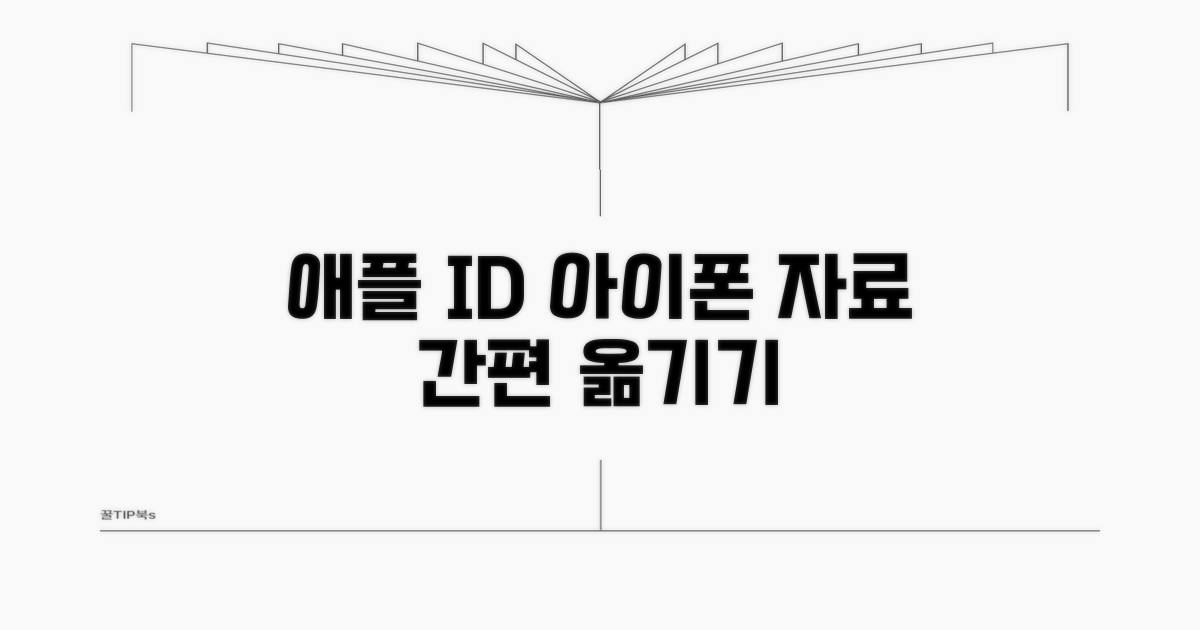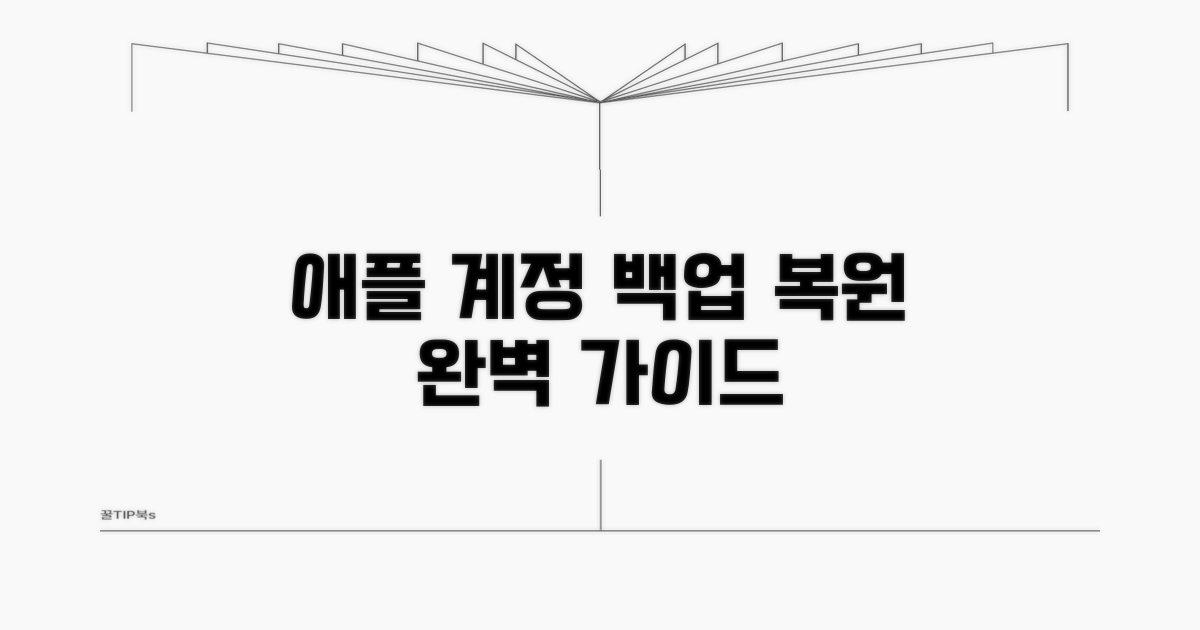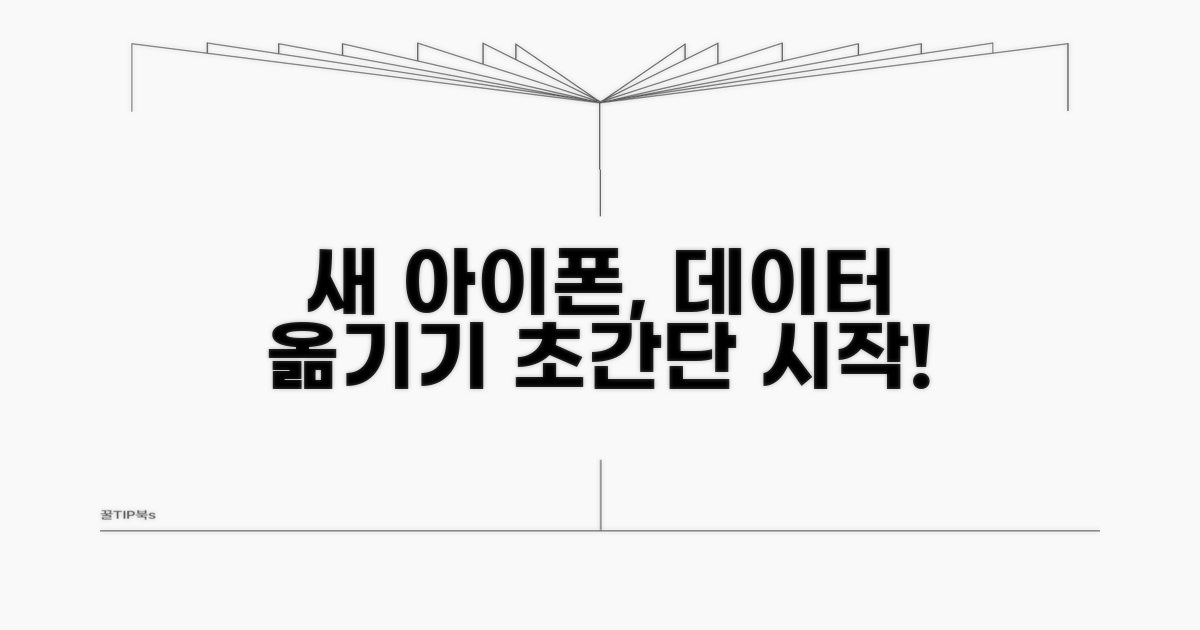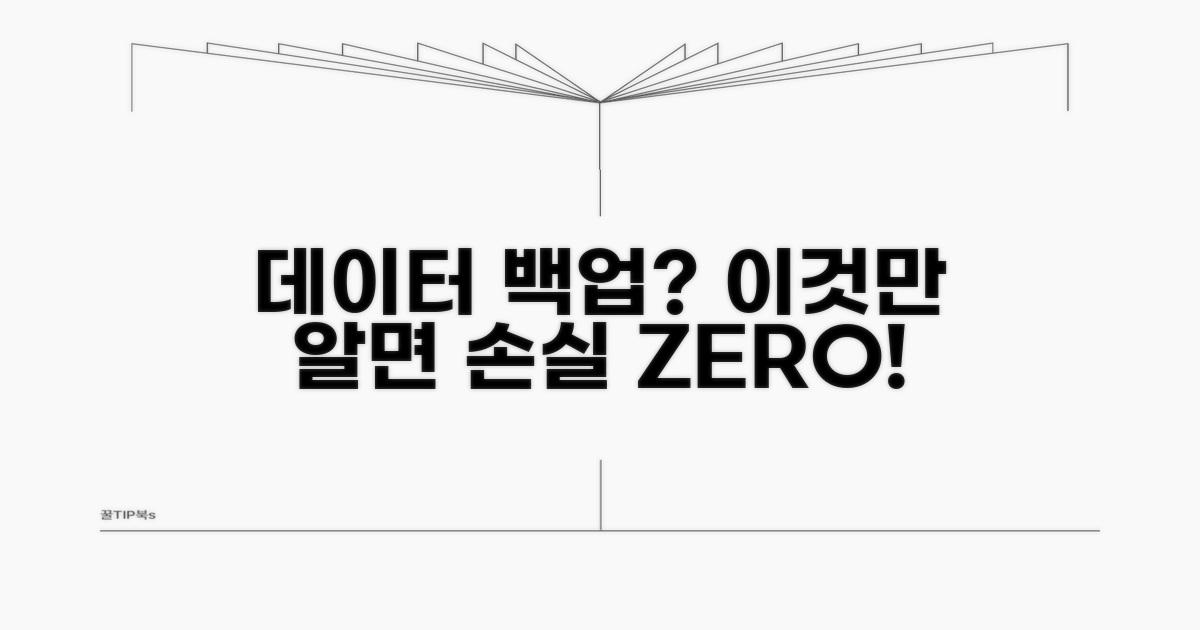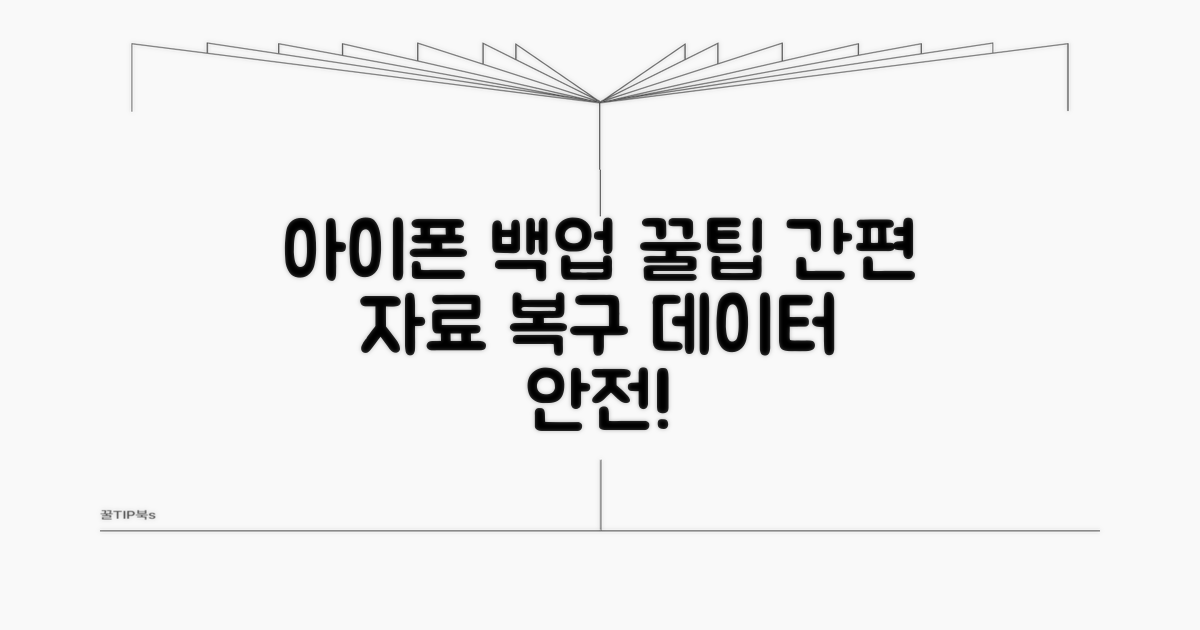아이폰 자료이동 애플 ID | 애플 계정 자료 백업 복원, 어디서부터 어떻게 해야 할지 막막하셨죠? 복잡한 절차 때문에 미루고 계셨다면, 이제 걱정하지 마세요.
인터넷에는 정보가 넘쳐나지만, 정확하고 필요한 핵심만 골라내기란 쉽지 않습니다.
이 글에서는 가장 쉽고 확실한 방법만을 엄선하여 알려드리니, 이대로만 따라 하시면 소중한 아이폰 자료를 안전하게 옮기실 수 있습니다.
애플 ID로 아이폰 자료 옮기기
새 아이폰으로 바꾸거나 기기를 초기화할 때 가장 중요한 것이 바로 이전 아이폰에 있던 자료를 안전하게 옮기는 것입니다. 이때 ‘애플 ID’가 핵심적인 역할을 합니다. 애플 ID는 마치 여러분의 디지털 신분증과 같아서, 이 계정을 통해 아이폰 자료이동 및 백업, 복원이 가능합니다.
애플 ID를 이용하면 아이폰의 연락처, 사진, 앱 데이터 등 중요한 정보를 iCloud에 자동으로 백업할 수 있습니다. 예를 들어, 아이폰 15 Pro 모델은 128GB, 256GB, 512GB, 1TB 용량이 출시되었는데, 사진과 동영상이 많다면 256GB 이상을 추천합니다. iCloud는 기본 5GB 무료 용량을 제공하지만, 백업을 위해서는 유료 요금제(50GB 월 1,100원, 200GB 월 3,300원 등)가 필요할 수 있습니다.
새로운 아이폰 설정 시 ‘앱 및 데이터’ 화면에서 ‘iCloud 백업에서 복원’을 선택하고 자신의 애플 ID와 비밀번호를 입력하면 됩니다. 이전 아이폰에서 백업해둔 데이터가 자동으로 복원됩니다. 이 과정은 인터넷 연결 상태에 따라 다르지만, 일반적으로 수십 분에서 몇 시간까지 소요될 수 있습니다. 복원 전에는 Wi-Fi 연결이 안정적인지 확인하는 것이 좋습니다.
| 구분 | 내용 | 참고사항 |
| 애플 ID | 아이폰 자료 이동 및 백업/복원의 핵심 | 계정 분실 시 복구 어려움 |
| iCloud 백업 | 아이폰 데이터 자동 저장 | 무료 5GB, 유료 용량 확장 가능 |
| 복원 절차 | 새 아이폰 설정 시 ‘iCloud 백업에서 복원’ 선택 | 안정적인 Wi-Fi 환경 필요 |
만약 애플 ID 비밀번호를 잊어버렸다면, 애플 공식 웹사이트에서 복구 절차를 진행해야 합니다. 이메일이나 전화번호 인증을 통해 비밀번호를 재설정할 수 있습니다. 또한, 이전 기기에서 모든 데이터를 삭제하고 싶다면, 설정 > 일반 > 전송 또는 iPhone 재설정 > 모든 콘텐츠 및 설정 지우기를 선택하면 됩니다. 이 과정은 되돌릴 수 없으므로 신중해야 합니다.
애플 계정 자료, 백업과 복원 완벽 가이드
애플 ID를 활용한 아이폰 자료이동 시, 백업과 복원은 필수적인 과정입니다. 각 단계별 소요 시간과 주의사항을 꼼꼼히 확인하여 안전하게 데이터를 이전하세요. 처음 시작하는 단계는 일반적으로 5~10분 내외로 소요되며, 정확한 애플 계정 정보 입력이 가장 중요합니다.
iCloud 백업은 설정 > 사용자 이름 > iCloud > iCloud 백업으로 이동하여 ‘지금 백업’을 누르면 즉시 시작됩니다. 이때 Wi-Fi 연결은 필수이며, 저장 공간이 충분한지 미리 확인해야 합니다.
새로운 기기 설정 시 ‘앱 및 데이터’ 화면에서 ‘iCloud 백업에서 복원’을 선택하고 Apple ID로 로그인하면 이전 데이터를 가져올 수 있습니다. 복원 과정은 데이터 용량에 따라 수십 분에서 몇 시간까지 걸릴 수 있습니다.
백업 시 암호화 설정을 활성화하면 건강 데이터 및 홈Kit 정보까지 모두 백업할 수 있습니다. 복원 시에는 반드시 동일한 Apple ID를 사용해야 하며, 최신 버전의 iOS로 업데이트된 기기에서 복원하는 것이 오류를 줄입니다.
가장 흔한 실패 원인은 백업 파일 손상 또는 용량 부족입니다. 이를 방지하기 위해 주기적으로 백업 상태를 확인하고, 필요하다면 iCloud 저장 공간을 추가 구매하는 것을 고려하세요.
- 최우선: 데이터를 가장 안전하게 보관하려면 정기적인 iCloud 백업을 설정하고, Mac 또는 PC의 Finder/iTunes를 이용한 수동 백업도 병행하세요.
- 주의: 앱 데이터 복원이 원활하지 않을 경우, 해당 앱을 삭제 후 다시 설치하고 복원을 시도하면 해결되는 경우가 많습니다.
- 시간 절약: 백업 및 복원 시에는 안정적인 Wi-Fi 환경을 확보하고, 전원 연결을 유지하여 중간에 끊기는 일이 없도록 하세요.
새 아이폰 자료 이동, 이렇게 시작하세요
새 아이폰으로 자료를 옮기는 가장 빠르고 쉬운 방법을 단계별로 안내합니다. 애플 ID를 활용한 백업 및 복원 과정을 통해 소중한 데이터를 안전하게 이동할 수 있습니다.
새로운 아이폰으로 기존 데이터를 옮기려면 애플 ID를 이용한 백업 및 복원이 필수입니다. 기존 아이폰에서 iCloud 또는 컴퓨터를 이용해 데이터를 백업한 후, 새 아이폰 설정 과정에서 해당 백업을 복원하면 됩니다.
특히, 아이폰 자료이동 시 애플 ID는 모든 설정과 데이터를 연결하는 핵심 고리 역할을 합니다. 따라서 정확한 애플 ID와 비밀번호를 미리 준비하는 것이 중요합니다.
| 단계 | 실행 방법 | 소요시간 | 주의사항 |
| 1단계 | 기존 아이폰 iCloud 백업 | 30분 – 1시간 (데이터 양에 따라 다름) | Wi-Fi 연결 및 전원 연결 필수 |
| 2단계 | 새 아이폰 설정 및 복원 | 20분 – 40분 | 애플 ID 로그인 및 ‘iCloud 백업에서 복원’ 선택 |
| 3단계 | 데이터 동기화 및 완료 | 10분 – 30분 | 앱 다운로드 및 사진/동영상 로딩 확인 |
자료 이동 중 흔히 발생하는 오류는 백업이 불완전하거나, 복원 과정에서 애플 계정 정보가 잘못 입력되는 경우입니다. 이 두 가지를 중심으로 주의해야 할 점을 알려드립니다.
iCloud 백업 시 저장 공간이 부족하면 데이터가 제대로 저장되지 않습니다. 설정 > Apple ID > iCloud > iCloud 저장 공간 관리에 들어가 백업할 용량이 충분한지 확인하고, 필요하다면 용량을 늘리세요.
체크포인트: 복원 과정에서 ‘앱 및 데이터’ 화면이 나타나면 ‘iCloud 백업에서 복원’을 선택하고, 이전 아이폰에서 사용하던 동일한 애플 ID로 로그인하세요.
- ✓ 백업 전 확인: Wi-Fi 안정성 및 iCloud 저장 공간 충분 여부 체크
- ✓ 복원 시 로그인: 반드시 백업 시 사용했던 동일한 애플 ID와 비밀번호 입력
- ✓ 동기화 기다리기: 앱 및 데이터 다운로드가 완료될 때까지 기다리기
- ✓ 최종 점검: 연락처, 사진, 메시지 등이 모두 복원되었는지 확인
백업 시 주의할 점과 데이터 손실 방지
아이폰 자료이동 시 애플 ID를 이용한 백업 및 복원은 간편하지만, 몇 가지 주의점을 놓치면 소중한 데이터를 잃을 수 있습니다. 실제 겪을 수 있는 구체적인 함정과 해결책을 알려드립니다.
가장 흔하게 발생하는 실수는 백업 완료 후 복원 시 발생하는 문제입니다. 충분한 저장 공간 확보가 되지 않아 복원이 실패하거나, 기존 데이터가 덮어씌워지는 경우도 종종 있습니다.
특히 iCloud 백업 시, 용량이 부족하여 최신 데이터가 전부 백업되지 않는 경우가 많습니다. 새 아이폰으로 복원하려 할 때, 백업되지 않은 사진이나 메시지가 누락되는 황당한 상황을 겪을 수 있습니다.
아이폰 자료이동 과정에서 네트워크 불안정은 치명적인 오류를 일으킬 수 있습니다. 복원 중 인터넷 연결이 끊기면, 데이터가 부분적으로만 복원되거나 아예 복원에 실패하여 초기화해야 하는 상황에 직면할 수 있습니다.
또한, 복원하려는 백업 파일이 손상되었거나 오래된 iOS 버전으로 만들어진 경우, 최신 아이폰에서 제대로 인식하지 못하는 경우도 있습니다. 모든 기기를 최신 소프트웨어로 업데이트하는 것이 중요합니다.
- 애플 ID 로그인 오류: 복원 시 정확한 애플 ID와 암호를 입력하지 않으면 진행이 어렵습니다.
- 시간 부족: 대용량 백업 파일 복원 시 예상보다 훨씬 많은 시간이 소요됩니다. 충분한 시간을 확보하세요.
- 계정 정보 불일치: 기존 아이폰과 새 아이폰의 애플 ID가 다르면 복원에 문제가 발생합니다.
간편한 아이폰 자료 백업, 전문가 꿀팁
기존 아이폰에서 새 아이폰으로 자료를 옮길 때, 애플 ID를 활용한 백업 및 복원 과정은 매우 중요합니다. 단순히 기기 변경을 넘어, 개인 데이터의 안전한 이전을 위한 핵심 열쇠이기 때문입니다.
전문가들은 종종 놓치는 부분을 파고들어 데이터 손실을 최소화하고 복원 시간을 단축하는 노하우를 갖고 있습니다.
애플 ID 기반의 iCloud 백업 외에, 사진과 동영상과 같은 대용량 파일은 별도의 외부 저장 장치나 클라우드 서비스(예: Google Photos, Dropbox)에 주기적으로 개별 백업하는 것이 안전합니다. 이는 iCloud 용량 부족 문제를 해결하고, 특정 파일만 빠르게 복원해야 할 때 유용합니다.
또한, 복원 시 ‘앱 데이터’만 선택적으로 복원하거나, 특정 앱만 제외하는 옵션을 활용하면 복원 시간을 크게 단축할 수 있습니다. 특히, 새로운 기기 설정 시 ‘빠른 시작’ 기능을 사용하면 이전 기기에서 사용하던 설정을 상당 부분 자동으로 이전받을 수 있어 더욱 편리합니다.
애플 ID는 단순한 로그인 정보를 넘어, 가족 공유 기능을 통해 구매한 앱, 구독 서비스, 저장 공간 등을 가족 구성원과 공유할 수 있습니다. 이는 비용 절감 효과와 더불어 데이터 접근성을 높이는 중요한 기능입니다.
보안 강화를 위해 2단계 인증은 필수이며, 분실 시를 대비해 복구 키나 복구 연락처를 반드시 설정해 두는 것이 좋습니다. 애플 ID 계정 복구 절차를 미리 숙지하면 만일의 사태에 침착하게 대처할 수 있습니다.
- 정기적인 용량 관리: iCloud 저장 공간을 주기적으로 확인하고 불필요한 파일은 삭제하여 백업 누락을 방지하세요.
- Wi-Fi 환경 활용: 백업 및 복원 시에는 안정적인 Wi-Fi 환경에서 진행해야 시간 지연이나 오류 발생을 줄일 수 있습니다.
- 데이터 암호화: 민감한 정보는 암호화된 백업을 활용하여 보안성을 더욱 높이는 것을 고려하세요.
자주 묻는 질문
✅ 아이폰 자료를 이전하거나 초기화할 때 가장 중요한 역할을 하는 것은 무엇이며, 이를 통해 어떤 기능들을 이용할 수 있나요?
→ 아이폰 자료 이동 및 백업/복원에서 핵심적인 역할을 하는 것은 ‘애플 ID’입니다. 애플 ID를 사용하면 아이폰의 연락처, 사진, 앱 데이터 등을 iCloud에 자동으로 백업하고, 새 기기 설정 시 해당 데이터를 복원할 수 있습니다.
✅ iCloud 백업을 위해 무료 용량이 부족할 경우, 유료 요금제는 어떤 종류가 있으며 대략적인 비용은 얼마인가요?
→ iCloud는 기본 5GB의 무료 용량을 제공하지만, 더 많은 백업을 위해서는 유료 요금제가 필요할 수 있습니다. 본문에서는 50GB 요금제를 월 1,100원, 200GB 요금제를 월 3,300원으로 예시하고 있습니다.
✅ 새로운 아이폰에서 이전 아이폰의 데이터를 복원할 때, 예상 소요 시간과 가장 주의해야 할 점은 무엇인가요?
→ 새로운 아이폰 설정 시 ‘iCloud 백업에서 복원’을 선택하면 이전 데이터가 복원되며, 이 과정은 인터넷 연결 상태 및 데이터 용량에 따라 수십 분에서 몇 시간까지 소요될 수 있습니다. 복원 전 안정적인 Wi-Fi 연결을 확인하는 것이 중요하며, 반드시 동일한 Apple ID를 사용해야 합니다.